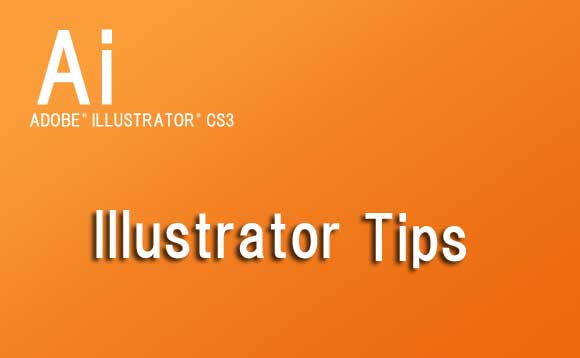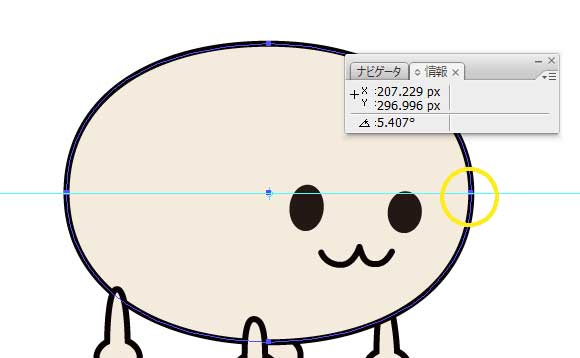斜めに配置されたオブジェクトの回転角度を知りたいと思ったことはありませんか?
配置された楕円オブジェクトが微妙に傾いています。
回転角度を覚えていれば問題ナッシング!なんですが、なかなかそうはいきません。
外部からのデータとかだとなおさらですよね。
そんな時に役立つのが今回の方法です。
ただしこの方法には水平、または垂直となる基準点が2点必要になるので、フリーハンドで描いたオブジェクトなどには使えません。
オブジェクトの回転角度を調べる方法
今回の方法では、オブジェクトの水平(垂直)となる2点の基準点を水平(垂直)に戻すことで回転角度を調べます。
少し手間がかかりますが、これで正確な回転角度を知ることが可能。
適当に回転させたオブジェクトを、後日水平に戻したい…なんて時にも使える小技です。
※今回は傾いたオブジェクトを水平に戻しています。
表示(画面)から「スマートガイド」と「ポイントにスナップ」をチェックします。
ついでに「Ctr+R」で画面上に定規を表示しておいておきます。
基準点に水平となるガイドを設置
オブジェクトを選択した状態で、上の定規からガイドをドラックして基準点の片側に水平のガイドを設置します。
回転ツールの設定
回転ツールを使用しますが、このままではオブジェクトの中心が回転の基準になってしまいます。
回転角度を調べるためには、ガイドを設置した基準点を中心に回転させる必要があるので、回転の中心を変更します。
ガイドを設置した基準点をクリック。
これで基準点を中心にオブジェクトが回転します。
オブジェクトを水平に戻して角度を調べます。
※見やすくするために前面オブジェクトを非表示にしています(笑)
もう一方の基準点をドラッグしてガイドに合わせます。
これで回転角度が判明…!
情報ウインドウがあればそこに。
ない場合は回転ツールをダブルクリックすると、そこに表示されている角度の数値が回転角度です。
このオブジェクトの場合は、5.407°の回転がかかっていることが判明しました。
まとめ
今回は、傾いたオブジェクトを水平や垂直に戻すことで回転角度を調べたわけですが、非常に面倒です…。
プラグインでもないものかと思ってググってみましたが、見当たりませんでした。
そんな訳で仕方なく手動。
1つや2つのオブジェクトならいいんですけど、これが何個もとなると結構気の遠くなる作業です。
何かいい方法はないですかね。